最新下载
热门教程
- 1
- 2
- 3
- 4
- 5
- 6
- 7
- 8
- 9
- 10
怎么批量下载QQ群相片?
时间:2014-02-17 编辑:简简单单 来源:一聚教程网
1.我们打开一个QQ群,用户IE浏览器进入访问群相册哦

2.现在找到一个要下载相册点击进入。

3.然后我们一直下拉把这个相册的照片全部都看到并且缓存下载了,这个你不看你只看完即可。

4.现在我们在电脑鼠标右键,选择用“迅雷下载全部链接”如下图所示。
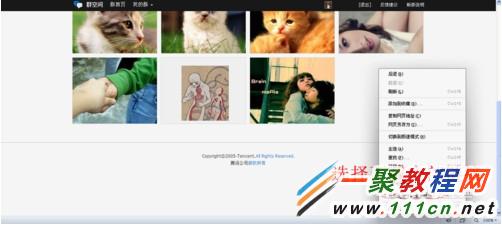
5.第五、下载全部名称为400的文件(有时候也可能是500,可以根据自己情况找一下,名称相同、数量多的就是。)

6.然后我们选一个保存照片的存储位置(在自己电脑中),然后使用√使用相同配置 ,这样所有照片都下载在此文件夹了,最后点击下载即可下载照片了哦。

一聚教程小编提醒您,如果你右击电脑时没看到有“选择迅雷下载全部链接”,我们进入迅雷软件看看是不是把迅雷设置中的监视了浏览器给取消了,如果取消选中即可。
相关文章
- 2021新版qq勋章墙如何开启 2021新版qq勋章墙开启方法 05-07
- QQ申诉成功之后如何设置新密码 QQ申诉成功之后设置新密码方法 04-18
- 手机QQ如何查看单向好友 手机QQ查看单向好友方法 04-17
- qq随心帖如何关闭 qq随心帖关闭方法 03-05
- QQ群课堂如何分享屏幕 QQ群课堂分享屏幕教程 03-01
- QQ可显示对方实时电量如何设置 QQ可显示对方实时电量设置方法 03-01














